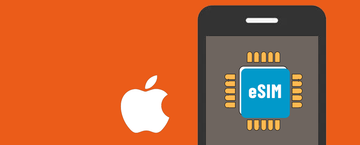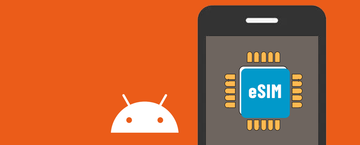eSIM のインストールとセットアップを続行する前に、次のことを確認してください。
- お使いの iOS デバイスが eSIM をサポートしていることを確認してください?
- iOS デバイスのロックが解除されていることを確認してください。
- 安定したインターネット接続 (できれば Wi-Fi を使用)。 (eSIM をデバイスに正しくダウンロードする必要があるため、安定したインターネット接続が不可欠です。)
QR コードを使用して eSIM をデバイスにインストールします。
I. 準備
送信された esim QR コードを見つけるには 2 つの方法があります。
- メールを開いてteneSIM から送信されたメールを見つけます。このメールには、購入した eSIM の QR コードが含まれています。
- TeneSIM アプリを開き、「My eSIM」内の QR コードを見つけます。
II. インストール
QRコード方式
- デバイスの設定に移動してください。
- セルラーまたはモバイルデータをタップします。
- セルラープランを追加をタップします。



- タップ QRコードを使用してください。
- [写真を開く] をタップし、保存した QR コードを選択します。


- eSIM がアクティブになるまで数分待ちます。
- 完了をタップします。
- 新しくインストールされた eSIM のラベルを追加します。
- セカンダリをタップします。
- 「Tenesim」またはお好みのラベルを入力してください。
- 完了をタップします。
- 続けるをタップしてください。
- 通話とテキストメッセージの主番号を選択します。
- 続けるをタップしてください。
- iMessage と FaceTime の主番号を選択します。
- 続けるをタップしてください。
- モバイルデータ用に「Tensim eSIM」を選択してください。
- 「セルラーデータの切り替えを許可する」がオフになっていることを確認します。
- 続けるをタップしてください。



III. データにアクセスする (QRコード)
eSIM をインストールした後、eSIM インストール ページの指示に従って必要な接続調整を行う必要もあります。
- デバイスで、[設定] > [モバイル] または [設定] > [モバイル データ] に移動します。
- 新しくインストールされたeSIM番号をタップしてください。


- 同じページで、[セルラー データ ネットワーク] をタップします。必要に応じて、デバイスの APN (アクセス ポイント名) を入力し続けます。 APN の詳細は、TeneSIM アプリ/アカウントの eSIM インストールの詳細で確認できます。

- [設定] > [モバイル] または [設定] > [モバイル データ] に戻ります。
- セルラー データまたはモバイル データの eSIM を選択します。他の番号からの請求を避けるために、[セルラー データの切り替えを許可する] を必ずオフにしてください。
- eSIM 設定に移動し、サポートされているネットワークを選択します。
何か問題が発生した場合は、お気軽にサポート チームにご連絡ください。喜んでサポートさせていただきます。電子メール: service@tenesim.com